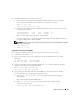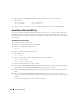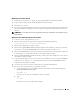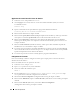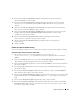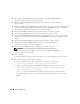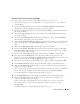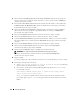Owner's Manual
Guide de déploiement 131
5
Sur
chaque nœud
, effectuez les opérations suivantes :
a
Créez des points de montage pour chaque partition OCFS. Pour effectuer cette opération,
créez les répertoires de partition cible et définissez les propriétaires en tapant :
mkdir -p /u01 /u02
chown -R oracle.dba /u01 /u02
b
Sur
chaque nœud
, modifiez le fichier
/etc/fstab
en ajoutant les lignes suivantes (pour un système
de stockage Fibre Channel) :
/dev/emcpowerb1 /u01 ocfs _netdev 0 0
/dev/emcpowerc1 /u02 ocfs _netdev 0 0
Créez les entrées appropriées pour tous les volumes OCFS.
c
Sur
chaque nœud
, tapez les commandes suivantes pour charger le module OCFS et monter tous
les volumes indiqués dans le fichier
/etc/fstab
:
REMARQUE : ne tenez pas compte d'éventuels avertissements signalant une incompatibilité entre le module
OCFS et la version du noyau.
/sbin/load_ocfs
mount -a -t ocfs
Configuration du stockage à l'aide d'ASM
Pour configurer le cluster avec ASM, effectuez la procédure suivante sur tous les nœuds :
1
Connectez-vous en tant que
root
.
2
Tapez les commandes suivantes pour modifier les noms des périphériques bruts et les rendre
identifiables :
mv /dev/raw/raw4 /dev/raw/ASM1
mv /dev/raw/raw5 /dev/raw/ASM2
3
Tapez les commandes suivantes pour définir l'utilisateur
oracle
comme propriétaire du disque
de données et du disque de récupération flashback :
chown oracle.dba /dev/raw/ASM1
chown oracle.dba /dev/raw/ASM2
4
Si vous utilisez un cluster Fibre Channel, utilisez
fdisk
sur le nœud 1 pour créer une partition
sur chacun des deux autres périphériques de stockage externes :
a
Ta p ez
fdisk /dev/emcpowerx
et créez une partition principale pour l'intégralité
du périphérique.
Pour consulter l'aide de l'utilitaire
fdisk
, tapez
h
.
b
Ta p ez
cat /proc/partitions
pour vérifier l'existence de la nouvelle partition.
Si vous ne la voyez pas, tapez :
sfdisk -R /dev/<nom du périphérique>